W Centrum akcji znajdują się przyciski umożliwiające szybkie ustawienia, w tym jeden dedykowany „Notatkom”. Po kliknięciu na ten przycisk uruchomi się aplikacja OneNote, co pozwoli na sporządzenie szybkiej notatki. Chociaż OneNote to produkt Microsoftu, jego integracja z systemem Windows 10 nie jest idealna. Z kolei Action Note, darmowa aplikacja do robienia notatek dostępna w Sklepie Windows, oferuje znacznie lepszą współpracę. Dzięki niej można tworzyć notatki bezpośrednio z Centrum akcji oraz przypinać je do menu Start.
Action Note to aplikacja bogata w funkcje, która umożliwia między innymi dyktowanie notatek, dodawanie obrazów oraz kategoryzowanie treści. Warto zauważyć, że obsługuje ona szybkie akcje w Centrum akcji. Możesz otworzyć Centrum akcji i bezpośrednio z niego tworzyć oraz zapisywać notatki.
Aby zainstalować Action Note, otwórz Centrum akcji, a następnie kliknij przycisk Notatka. Zostaniesz zapytany, którą aplikację do notowania chcesz wybrać: OneNote czy Action Note. Wybierz „Notatka akcji”, a od tej pory kliknięcie tego przycisku zawsze uruchomi tę aplikację.
Gdy chcesz stworzyć notatkę z Centrum akcji, otwórz je i na górze znajdziesz opcję „Notatka akcji”. Kliknij ją, a następnie wpisz tytuł oraz treść notatki. Po zakończeniu kliknij przycisk Zapisz. Wszystkie notatki tworzone w Centrum akcji będą zapisywane w domyślnej kategorii kolorystycznej.
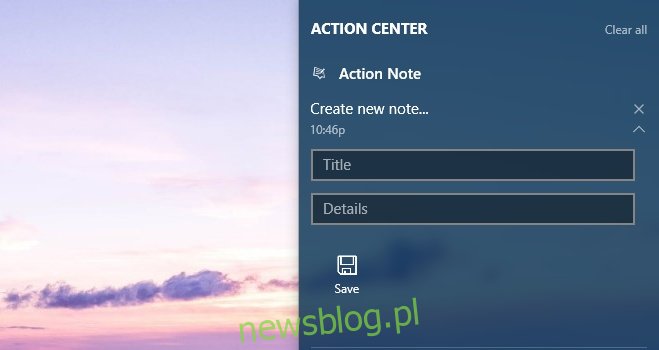
Podczas pisania notatek w aplikacji masz możliwość dodania obrazów. Aby to zrobić, kliknij ikonę spinacza znajdującą się na dole ekranu. Aby przypiąć notatkę do menu Start, użyj ikony pinezki. Action Note zapyta cię, czy na pewno chcesz przypiąć dany element.
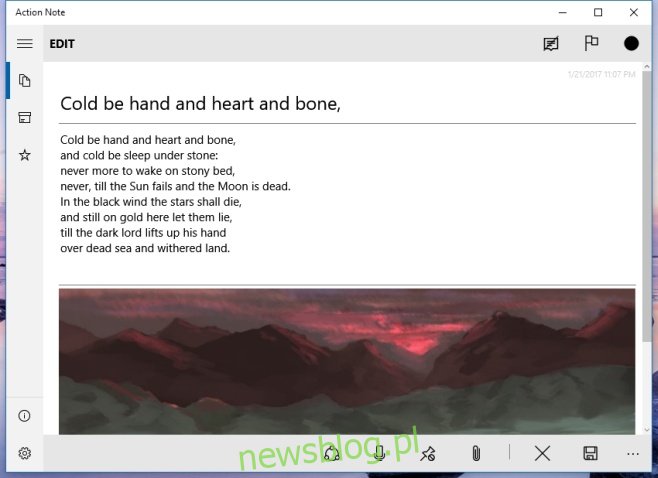
Kafelki notatek stworzone w Action Note będą prezentować tytuł notatki oraz jeden dodany do niej obraz. Możesz wybierać spośród różnych rozmiarów kafelków: małych, średnich lub szerokich. W menu Start można przypinać wiele notatek jednocześnie.
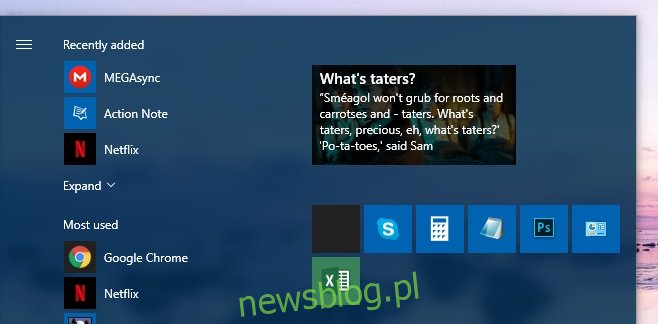
Aby zmienić domyślną kategorię notatek, przejdź do ustawień Action Note. W tym miejscu możesz nie tylko zmienić domyślną kategorię, ale także wybrać typ aktywnego kafelka, który będzie dodawany do menu Start, oraz dostosować pola szybkich notatek, które pojawią się w Centrum akcji.
Zaskakujące jest, że niewiele aplikacji może się równać z Action Note w zakresie współpracy z Windows 10. Nawet OneNote nie oferuje takiej integracji.
Pobierz Action Note z Microsoft Windows Store
newsblog.pl
Maciej – redaktor, pasjonat technologii i samozwańczy pogromca błędów w systemie Windows. Zna Linuxa lepiej niż własną lodówkę, a kawa to jego główne źródło zasilania. Pisze, testuje, naprawia – i czasem nawet wyłącza i włącza ponownie. W wolnych chwilach udaje, że odpoczywa, ale i tak kończy z laptopem na kolanach.